A partir de Windows 8 podemos utilizar la Tienda Windows para descargar e instalar diversas aplicaciones, herramientas y programas en nuestros dispositivos. Esta característica funciona aún mejor en las últimas versiones de Windows 10.
Sin embargo, algunos problemas pueden causar un mal funcionamiento dentro de la Tienda Windows y puede terminar teniendo problemas al intentar descargar, actualizar o instalar software de la Tienda..
Y el error más común informado por los usuarios de Windows 10 está relacionado con el 'Este producto debe instalarse en su disco duro interno'mensaje. En breve, en algún momento la Tienda Windows deja de funcionar correctamente.
Entonces, si está leyendo estas líneas, lo más probable es que haya notado este problema. De todos modos, no se asuste, ya que vamos a solucionar este problema de inmediato..
Cómo reparar Windows Store Este producto debe instalarse en el error de su disco duro interno?
- Verifique la ubicación predeterminada de la aplicación
- Desinstale las últimas actualizaciones de Windows 10
- Borrar caché de la tienda
- Reinstale las aplicaciones de Windows
- Reparar el sistema Windows 10
1. Verifique la ubicación predeterminada de la aplicación
Lo primero que debe verificar es la ubicación donde está instalada la Tienda Windows. De forma predeterminada, debería estar en la unidad C; el mensaje de error "Este producto debe instalarse en su disco duro interno" puede referirse exactamente a este aspecto; entonces:
- prensa Ganar + yo teclas de acceso rápido del teclado para acceder Ajustes del sistema.
- Desde el panel principal, haga clic en Sistema - Pantalla, notificaciones, aplicaciones, energía.
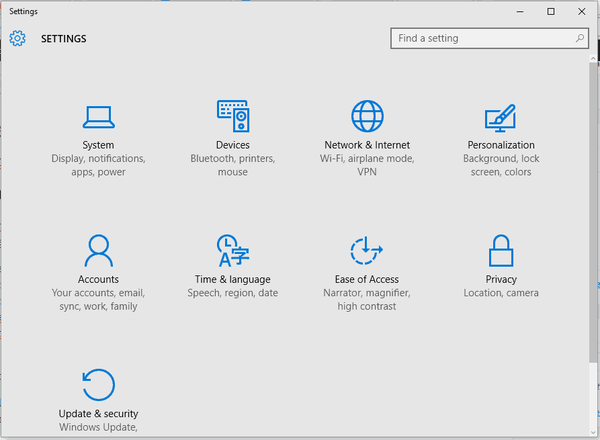
- Desde la ventana del Sistema, haga clic en Almacenamiento (se encuentra en la barra lateral izquierda).
- En Guardar ubicaciones, cada entrada debe apuntar a la unidad C.
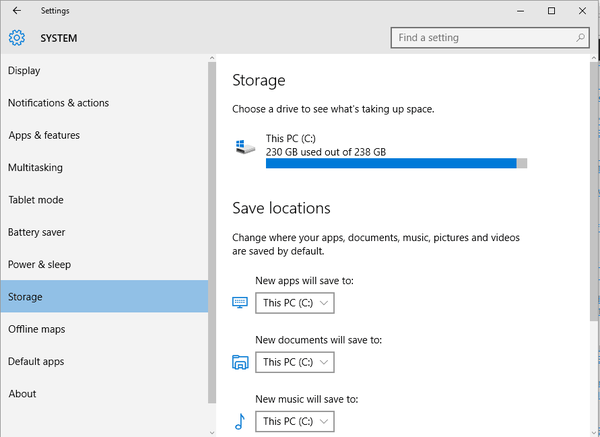
- Cambie estos valores si obtiene algo diferente.
- Guarde sus cambios e intente usar Windows Store nuevamente.
2. Desinstale las últimas actualizaciones de Windows 10
Una nueva actualización podría causar este mal funcionamiento de la Tienda Windows. Por lo tanto, puede intentar desinstalar la última actualización y verificar si el problema estaba relacionado con este software. Así es como puede completar esta solución de resolución de problemas:
- Haga clic con el botón derecho en el icono Inicio de Windows o presione el botón Win + X teclas de acceso rápido.
- De la lista que se muestra, haga clic en Programas y características.
- Luego, seleccione Ver actualizaciones instaladas.
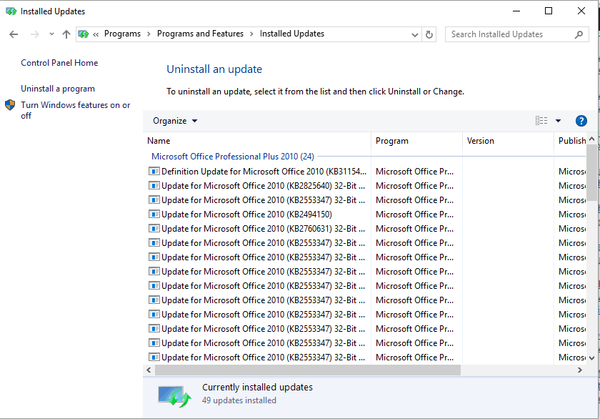
- Seleccione las últimas actualizaciones y elija Desinstalar.
- Si la aplicación de la Tienda Windows funciona correctamente, asegúrese de bloquear la actualización que estaba causando los problemas, al menos por un tiempo (hasta que Microsoft venga con una solución).
3. Limpiar la memoria caché de la tienda
Una determinada aplicación (predeterminada o de terceros) puede ser la causa por la que aparece el error "Este producto debe instalarse en su disco duro interno" cuando accede a la Tienda Windows. Entonces, es hora de borrar el caché de estas aplicaciones:
Para borrar la memoria caché predeterminada de la tienda de aplicaciones
- prensa Win + R teclas del teclado e inicie el cuadro Ejecutar.
- Hay tipo WSReset.exe y haga clic en Okay.
- Se mostrarán la Tienda Windows y una ventana de cmd; La memoria caché de la tienda se borrará automáticamente.
Para borrar la memoria caché de la tienda de terceros
- Abra una ventana de símbolo del sistema: haga clic con el botón derecho en el icono Inicio de Windows y seleccione 'Símbolo del sistema (administrador).
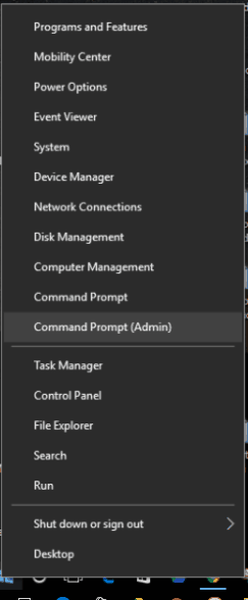
- En el tipo de ventana cmd wmic useraccount obtener nombre, sid y presione Enter.
- El comando devolverá el SID para la cuenta de usuario que las aplicaciones no están funcionando.
- Ahora, presione las teclas de acceso rápido Win + R y en el cuadro Ejecutar ingrese regedit y haga clic en Aceptar.
- Desde el Editor del registro, navegue hacia HKEY_LOCAL_MACHINE -> SOFTWARE-> Microsoft-> Windows-> CurrentVersion-> Appx-> AppxAllUserStore
- Desde el panel izquierdo, expanda AppxAllUserStore y elimine las entradas de SID que se mostraban como que no funcionaban antes..
- Cierra todo y reinicia tu computadora.
¿Su VPN está bloqueando las aplicaciones de la Tienda Windows? Solucione eso con esta sencilla guía!
4. Reinstale las aplicaciones de Windows
- Ejecute una ventana de cmd elevada en su dispositivo: haga clic con el botón derecho en el ícono de Inicio de Windows y seleccione 'Símbolo del sistema (Administrador).
- En la ventana de cmd ingrese: Get-AppXPackage -AllUsers | Foreach Add-AppxPackage -DisableDevelopmentMode -Register “$ ($ _. InstallLocation) AppXManifest.xml”.
- Ejecute este comando y reinicie su dispositivo Windows 10.
5. Reparar el sistema Windows 10
Puede reparar su sistema, sin perder sus datos, utilizando un archivo ISO, con un medio de instalación USB o utilizando la Herramienta de creación de medios. Una vez que tenga los archivos del sistema de Windows 10, debe ejecutar el archivo ejecutable de instalación de Windows 10. Asegúrese de que, cuando se lo solicite el asistente de instalación, elija tanto Instalar Windows 10 como Conservar archivos y aplicaciones personales.
Desde ese punto, siga las instrucciones en pantalla para completar el proceso de flasheo. Cuando termine, su sistema Windows 10 debería funcionar sin problemas, lo que significa que ahora se puede acceder a la Tienda Windows sin experimentar el mensaje de error 'Este producto debe instalarse en su disco duro interno'..
Si la herramienta de creación de medios no funciona, consulte este artículo para solucionar los problemas.
Conclusiones
Por supuesto, también puede incluir un análisis del sistema para comprobar si hay procesos que no se estén ejecutando correctamente. Este análisis del sistema se puede realizar dentro de un símbolo del sistema elevado ejecutando el el sfc / scannow mando.
Esperamos que ahora tenga una plataforma Windows Store completamente funcional. Entonces, continúe y descargue, actualice e instale sus herramientas favoritas de Windows 10.
HISTORIAS RELACIONADAS PARA VER:
- Error 0x87AFo81 de la tienda de Windows: puede solucionarlo en minutos
- Cómo solucionar el error "El servidor tropezó" 0x80072EFD en la Tienda Windows
- La nueva actualización de la Tienda Windows presenta Fluent Design a los usuarios de Windows 10
- ventanas 10
 Friendoffriends
Friendoffriends



